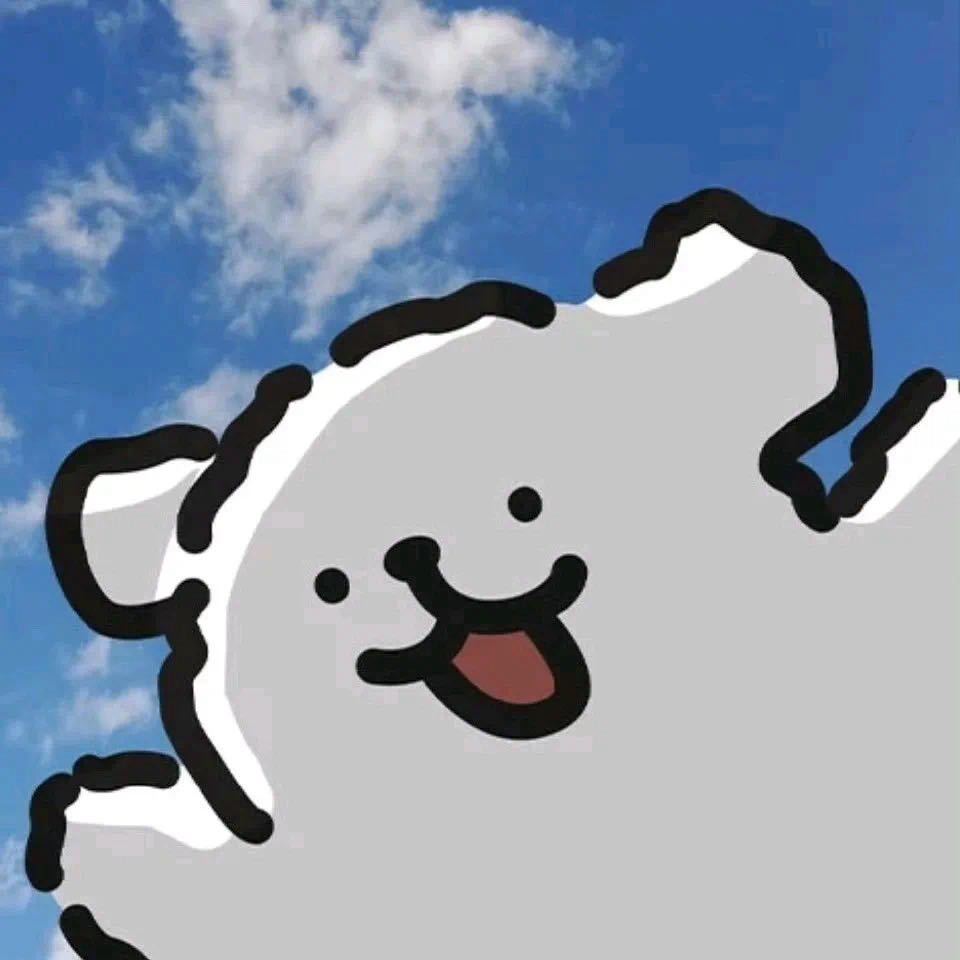Docker学习笔记(四)
Dockerfile概念
Dockerfile是用来构建Docker镜像的文本文件,是由一条条构建镜像所需的指令和参数构成的脚本。
官网
Dockerfile官方文档地址:https://docs.docker.com/engine/reference/builder/
构建过程解析
Dockerfile基础知识
- 每条保留字指令都必须为大写字母且后面要跟随至少一个参数。
- 指令按照从上到下,顺序执行。
- #表示注释。
- 每条指令都会创建一个新的镜像层并对镜像进行提交。
Docker执行Dockerfile大致流程
- docker从基础镜像运行一个容器。
- 执行一条指令并对容器作出修改。
- 执行类似docker commit的操作提交一个新的镜像层。
- docker再基于刚提交的镜像运行一个新容器。
- 执行Dockerfile中的下一条指令直到所有指令都执行完成。
1 、Dockerfile,需要定义一个Dockerfile文件,Dockerfile定义了进程需要的一切东西。Dockerfile涉及的内容包括执行代码或者是文件、环境变量、依赖包、运行时环境、动态链接库、操作系统的发行版、服务进程和内核进程等等。
2、Docker镜像,在用Dockerfile定义一个文件之后,docker build时会产生一个Docker镜像,当运行 Docker镜像时会真正开始提供服务。
3、Docker容器,容器是直接提供服务的。
常用保留字指令
FROM:基础镜像,当前新镜像是基于哪个镜像的,指定一个已经存在的镜像作为模板,第一条必须是FROM。
MAINTAINER:镜像维护者的姓名和邮箱地址。
RUN:容器构建时需要运行的命令,RUN是在 docker build时运行。
shell格式: RUN yum -y install vim
exec格式:?
尽量减少RUN的数量,以减少镜像的层数。
EXPOSE:当前容器对外暴露出的端口。
WORKDIR:指定在创建容器后,终端默认登陆的进来工作目录。
USER:指定该镜像以什么样的用户去执行,如果都不指定,默认是root。
ENV:用来在构建镜像过程中设置环境变量。
ENV MY_PATH /usr/mytest
这个环境变量可以在后续的任何RUN指令中使用,这就如同在命令前面指定了环境变量前缀一样。
也可以在其它指令中直接使用这些环境变量。
比如:WORKDIR $MY_PATH
ADD:将宿主机目录下的文件拷贝进镜像且会自动处理URL和解压tar压缩包
COPY:类似ADD,拷贝文件和目录到镜像中。将从构建上下文目录中 <源路径> 的文件/目录复制到新的一层的镜像内的 <目标路径> 位置。
VOLUME:容器数据卷,用于数据保存和持久化工作。
CMD:指定容器启动后的要干的事情。
Dockerfile 中可以有多个 CMD 指令,但只有最后一个生效,CMD 会被 docker run 之后的参数替换
参考官网Tomcat的dockerfile演示讲解,官网最后一行命令 CMD [“catalina.sh”,”run”]
它和前面RUN命令的区别,RUN是在容器构建时,CMD是容器启动时。
ENTRYPOINT:也是用来指定一个容器启动时要运行的命令,类似于 CMD 指令,但是ENTRYPOINT不会被docker run后面的命令覆盖,而且这些命令行参数会被当作参数送给 ENTRYPOINT 指令指定的程序。在执行docker run的时候可以指定 ENTRYPOINT 运行所需的参数。如果 Dockerfile 中如果存在多个 ENTRYPOINT 指令,仅最后一个生效。
命令格式:ENTRYPOINT可以和CMD一起用,一般是变参才会使用 CMD ,这里的 CMD 等于是在给 ENTRYPOINT 传参。
当指定了ENTRYPOINT后,CMD的含义就发生了变化,不再是直接运行其命令而是将CMD的内容作为参数传递给ENTRYPOINT指令,他两个组合。
案例
需求:自定义镜像alpine-java8,alpine镜像具备ifconfig和jdk8。
JDK的下载地址:https://www.oracle.com/java/technologies/downloads/#java8
1、编写Dockerfile文件:注意D要大写。
1 | FROM alpine |
2、构建镜像:
1 | docker build -t 新镜像名字:TAG . #注意,TAG后面有个空格,有个点 |
3、运行
1 | docker run -it 新镜像名字:TAG |
虚悬镜像
仓库名、标签都是
的镜像,俗称dangling image。 构建一个虚悬镜像。
1
2
3
4
5vi Dockerfile
from ubuntu
CMD echo 'action is success'
#构建镜像
docker build .查看 docker image ls -f dangling=true。
虚悬镜像失去存在价值,可以删除。